Cum se convertesc foaie de calcul Excel html
Transformarea foi de calcul Excel în HTML folosind instrumentul „Salvare ca pagină Web“
În acest fel puteți salva întregul registru de lucru sau orice parte a acestuia (de exemplu, gama de celule selectate, diagrame, etc.), sub formă de pagini web statice (.htm sau .html), astfel încât oricine poate vedea aceste informații pe Internet.
Ei presupunem că ați creat un raport multifuncțional în Excel, iar acum doresc să exporte toate aceste informații, împreună cu diagrama și tabelul rezumat pe site-ul companiei pentru a le vedea colegii on-line prin intermediul browserelor web, fără a lansa Excel.
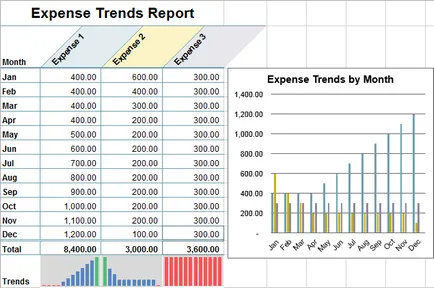
- În registrul de lucru Excel, deschideți fila Fișier (File), apoi faceți clic pe Salvare ca (Save As).
Dacă doriți să exportați numai porțiunea de date (de exemplu, o serie de celule, tabel pivot sau diagramă), apoi pre-selectați acea parte.
- WebPage (Website) - astfel încât să salvați registrul de lucru sau datele selectate ca pagină web și de a crea în plus un dosar în care pentru a stoca toate fișierele de sprijin pentru afișarea corectă a paginilor web (imagini, butoane și texturi de fundal).
- WebPage fișier unic (pagina web într-un singur fișier) - astfel încât să salvați registrul de lucru sau datele extrase într-un singur fișier, toate fișierele de suport vor fi încorporate într-o pagină web.
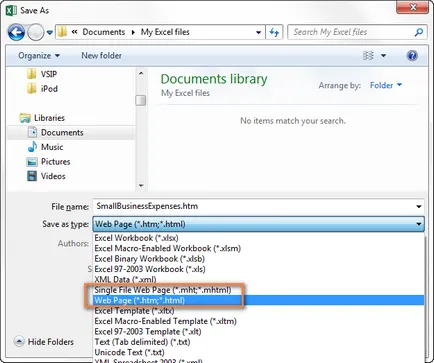
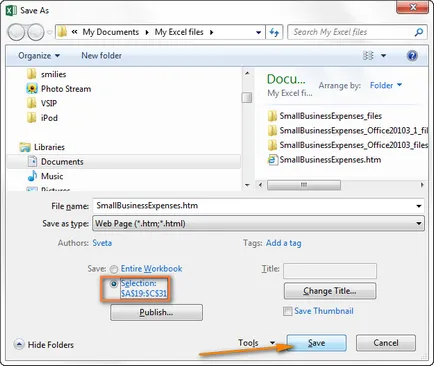
Dacă nu pre-alocate, urmați acești pași:
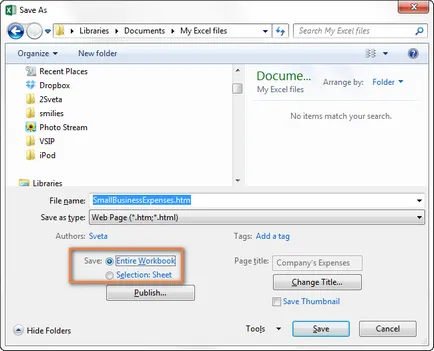
Puteți da numele paginii web, făcând clic pe butonul Change Title (Edit) de pe partea dreaptă a casetei de dialog. Veți avea, de asemenea, posibilitatea de a seta sau schimba titlul ulterior, acesta este descris în continuare în Etapa 6.
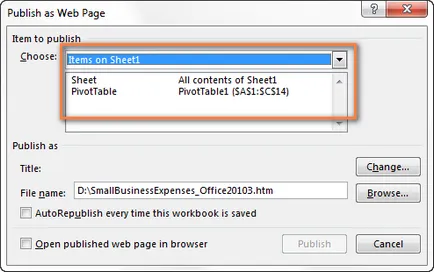
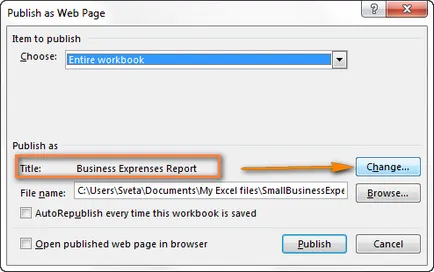
Sfat: Când convertiți primul registru de lucru Excel în fișierul HTML, ar fi înțelept să salvați mai întâi o pagină web de pe hard disk, astfel încât să puteți face modificări înainte de a publica pagini de pe Internet sau rețeaua locală, dacă este necesar.
În figura de mai jos, foaia de calcul Excel nostru arata destul de elegant, deși designul un pic distorsionat.
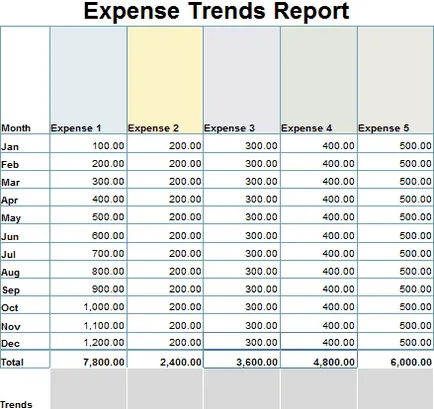
5 lucruri pentru a păstra în minte conversia fișierelor Excel în HTML
Cu ajutorul funcției „Salvare ca pagină Web“, este important să se înțeleagă modul în care să opereze principalele sale parametri, astfel încât să nu comită cele mai frecvente greșeli și pentru a evita cele mai frecvente mesaje de eroare. În această secțiune veți găsi o prezentare generală a parametrilor pe care trebuie să acorde o atenție specială atunci când conversia fișierelor Excel în HTML.
1. Sprijinirea fișierelor și hyperlink-uri
După cum știți, pagini web includ adesea imagini și alte fișiere de sprijin, precum și link-uri către alte site-uri. Conversia unui fișier Excel într-o pagină web, aplicația colectează în mod automat pentru fișierele legate și hyperlink-uri, și le stochează într-un dosar de așteptare.
Deci, regula principală - să păstreze întotdeauna o pagină web și fișiere de suport într-un singur loc. în caz contrar pagina web nu va afișa corect. Dacă mutați sau copiați pagina Web la o altă locație, asigurați-vă că dosarul de așteptare este copiat în aceeași locație, sau link-uri vor fi incorecte. Dacă re-salva o pagină web în altă locație, Microsoft Excel, copiați automat următorul dosar de așteptare.
Dacă salvați o pagină Web într-un alt loc, sau în cazul în care fișierul Excel conține hyperlink-uri către site-uri web externe, apoi, în astfel de cazuri sunt referințe absolute. referințe absolute conțin calea completă la pagina de fișier sau de web, care pot fi accesate de oriunde, cum ar fi, de exemplu, domeniul www.your-name.com / sectiunea / stranitsa.htm.
2. Modificări și re-salva o pagină web
În teorie, puteți salva un registru de lucru Excel ca o pagină Web, apoi deschideți pagina de web care rezultă în Excel, să facă modificări și resalvați fișierul. Cu toate acestea, în acest caz, Excel, unele caracteristici nu vor fi disponibile. De exemplu, orice grafic conținută în registrul de lucru într-o figuri independente, și nu le pot schimba în Excel, așa cum a făcut-o anterior.
Prin urmare, cel mai bun mod este de a actualiza mai întâi registrul de lucru Excel original, prin efectuarea unor modificări, apoi salvați-l ca un registru de lucru, Excel (.xlsx), și numai apoi se transforma din nou într-o pagină web.
3. pagina de web Avtopereizdanie
Dacă bifați parametrul AutoRepublish (Avtopereizdanie) în Publicare ca caseta de dialog pagină Web (Publicarea pagini web) pe care am menționat mai devreme în acest articol, atunci pagina de web va fi actualizat automat de fiecare dată când salvați registrul de lucru. Această caracteristică este foarte utilă și vă permite să mențină întotdeauna copia on-line reală a foii de calcul Excel.
Cu toate acestea, pot exista situații în care nu doriți să publice în mod automat o foaie de lucru Excel sau elementele sale, de exemplu, în cazul în care fișierul conține informații confidențiale sau a fost modificat de cineva nu un confident. În acest caz, puteți dezactiva temporar sau permanent avtopereizdanie.
Pentru a dezactiva temporar avtopereizdanie, mai întâi selectați dintre opțiunile din declarația de mai sus - Dezactivați caracteristica AutoRepublish în timp ce acest registru de lucru este deschis (funcția Avtopereizdanie Dezactivare atunci când cartea este deschisă). Astfel, publicarea automată pentru sesiunea curentă de Excel va fi dezactivată, dar data viitoare când deschideți cartea, acesta va fi activat din nou.
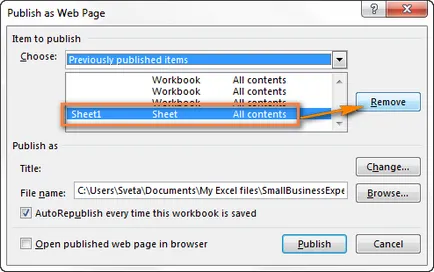
4. Oportunități Excel, nu sunt acceptate în paginile Web
Din păcate, unele foarte utile si populare de Excel nu sunt disponibile atunci când convertiți foile de lucru Excel în HTML:
- Formatarea condițională nu este acceptată când salvați o foaie de lucru Excel ca o singură pagină Web fișier (fișierul pagină Web în cală), deci asigurați-vă că salvați ca pagină web (pagina web). Histograma, cântare de culoare și de pictogramă seturi nu sunt acceptate atât formatul paginii web.
- Textul Rotated sau vertical, care nu este acceptată atunci când exportați date din Excel într-un format de pagină web. Orice sau textul vertical rotit în registrul de lucru va fi convertit în text orizontal.
5. Cele mai frecvente dificultăți întâmpinate la conversia fișierelor Excel în HTML
Conversia unui registru de lucru Excel într-o pagină Web, puteți întâlni următoarele dificultăți cunoscute: